სავარაუდოდ საუკეთესო ახალი ფუნქცია iOS 15-დან არის Live Text (ჩემი მოკრძალებული აზრით). სიმბოლოების ოპტიკური ამოცნობის (OCR) ტექნოლოგიის წყალობით, თქვენს iPhone-ს შეუძლია ადვილად ამოიცნოს ხელნაწერი, დაბეჭდილი და ონლაინ ტექსტი თქვენს iPhone-ის ნებისმიერ ფოტოში, ეკრანის სურათზე ან სურათზე.
Live Text ნამდვილად ხელოვნების ნიმუშია და ის ცხოვრებას ბევრად აადვილებს, როდესაც საშუალებას გაძლევთ ახლა სკანიროთ წიგნები, თარგმნოთ ტექსტი, დააკოპიროთ წერილობითი ჩანაწერები, მიიღოთ მიმართულებები, დარეკოთ ტელეფონის ნომერზე და მრავალი სხვა. - პირდაპირ თქვენი კამერის როლიდან.
თუ ჯერ არ გამოგიცდიათ ახალი ფუნქცია, ჩვენ გვაქვს ყველაფერი, რაც უნდა იცოდეთ iOS 15-ზე Live Text-ის გამოყენების შესახებ ქვემოთ.
შინაარსი
- 1. ჩართეთ ცოცხალი ტექსტი iOS 15-ზე
- 2. მიუთითეთ კამერა ტექსტზე მის სკანირებისთვის
- 3. აირჩიეთ ფოტო თქვენს კამერაში, ცოცხალი ტექსტით
- 4. აირჩიეთ და დააკოპირეთ ცოცხალი ტექსტი
- 5. ჩასვით ცოცხალი ტექსტი სხვაგან
- 6. გააზიარეთ ცოცხალი ტექსტი პირდაპირ სურათიდან
- 7. სწრაფად მიიღეთ მიმართულებები მისამართების პირდაპირ ტექსტში
- 8. სწრაფად დაამატეთ თარიღები ცოცხალ ტექსტში კალენდარში ან შეხსენებაში
- 9. სწრაფად დაუკავშირდით ელფოსტას ცოცხალ ტექსტში
- 10. სწრაფად დარეკეთ ან გაგზავნეთ ტელეფონის ნომერი ცოცხალი ტექსტით
- 11. მოძებნეთ ცოცხალი ტექსტი დამატებითი ინფორმაციისთვის
- 12. ცოცხალი ტექსტის თარგმნა
- 13. ილაპარაკე და დაწერე ცოცხალი ტექსტი
-
დასკვნა
- დაკავშირებული პოსტები:
1. ჩართეთ ცოცხალი ტექსტი iOS 15-ზე
მიუხედავად იმისა, რომ ცოცხალი ტექსტი ნაგულისხმევად უნდა იყოს ჩართული iOS 15-ზე განახლების შემდეგ, თქვენ არასოდეს იცით, როდის შეგხვდებათ შეცდომები ან სხვა პრობლემები, ამიტომ უმჯობესია შეამოწმოთ, ჩართულია თუ არა.
- Გააღე პარამეტრები აპლიკაცია თქვენს iPhone-ზე ან iPad-ზე.
- შემდეგი, შეეხეთ კამერა.
- საბოლოოდ, დარწმუნდით აღმოჩენილი ტექსტის ჩვენება ჩართულია.
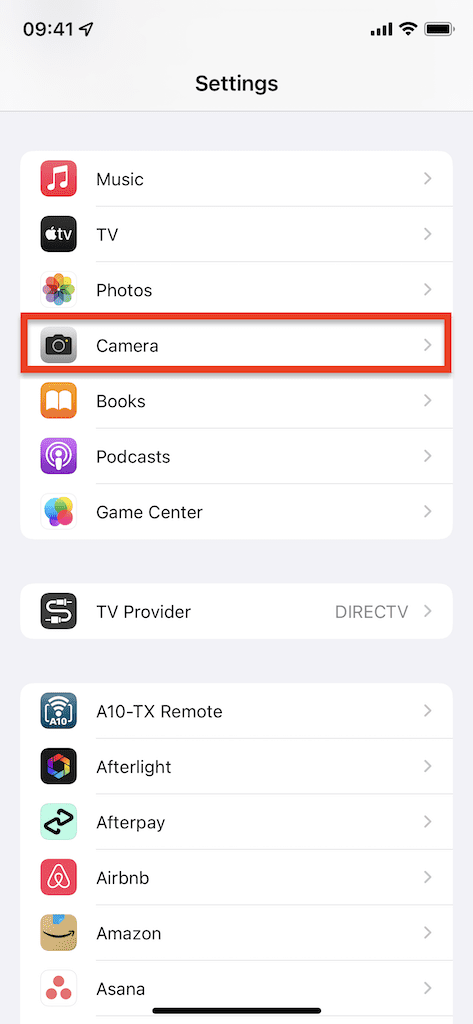
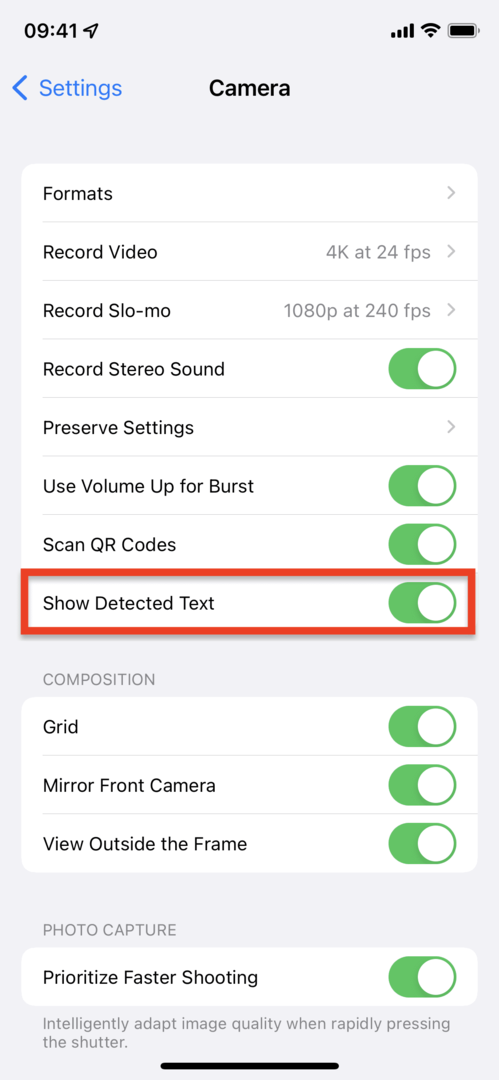
2. მიუთითეთ კამერა ტექსტზე მის სკანირებისთვის
Live Text-ის გამოყენების პირველი გზა არის უბრალოდ კამერის აპლიკაციის გახსნა და თქვენი ტელეფონის ნებისმიერ ტექსტზე მითითება. თუ iOS 15 სკანირებს და ამოიცნობს მისამართს, ტელეფონის ნომერს ან ნებისმიერი სხვა ტიპის ტექსტს, ტექსტის ირგვლივ ოთხი ყვითელი ფრჩხილი გამოჩნდება და ქვედა მარჯვენა კუთხეში გამოჩნდება ცოცხალი ტექსტის ხატულა. თუ მასზე შეეხებით, შეგიძლიათ ნახოთ დასკანირებული ტექსტი.
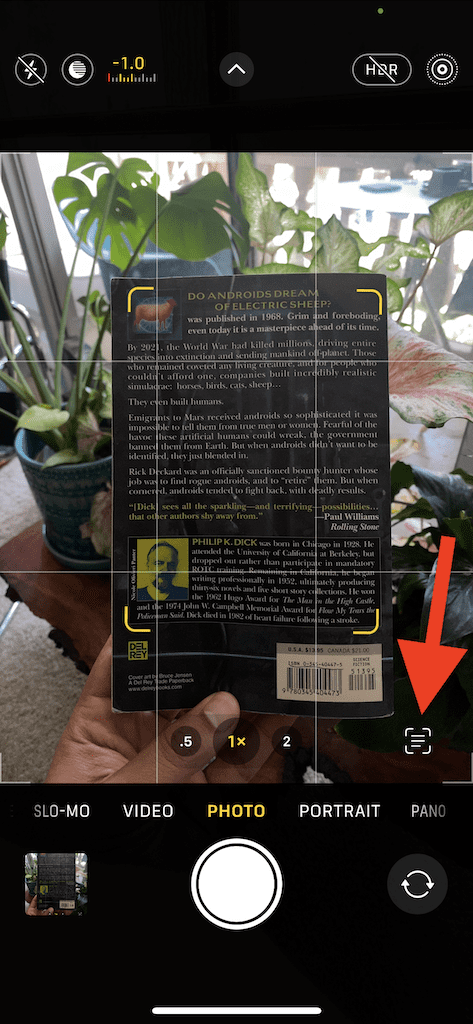
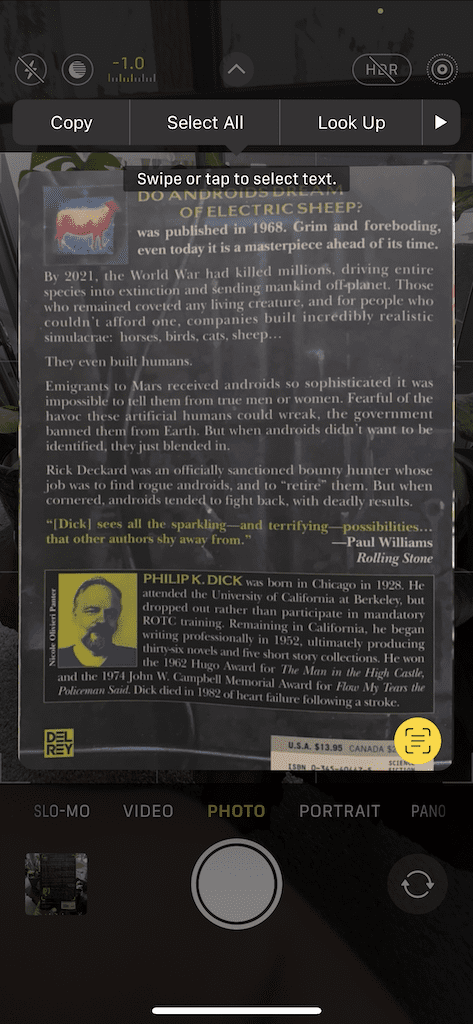
3. აირჩიეთ ფოტო თქვენს კამერაში, ცოცხალი ტექსტით
ანალოგიურად, Live Text ფუნქცია ასევე მუშაობს თქვენს კამერაში შენახულ ახალ და ძველ (iOS 15) ფოტოებზე. არის თუ არა ისინი გადაღებული თქვენს iPhone-ზე, გაზიარებული თქვენთან AirDrop-ით, ეკრანის ანაბეჭდით თუ გადმოწერილი ინტერნეტი. იმის შესამოწმებლად, მუშაობს თუ არა ცოცხალი ტექსტი ფოტოზე, გახსენით კამერის აპი, აირჩიეთ ფოტო და შეამოწმეთ აქვს თუ არა მას ცოცხალი ტექსტის ხატულა ქვედა მარჯვენა კუთხეში. თუ ასეა, შეეხეთ მასზე დასკანირებული ტექსტის სანახავად.
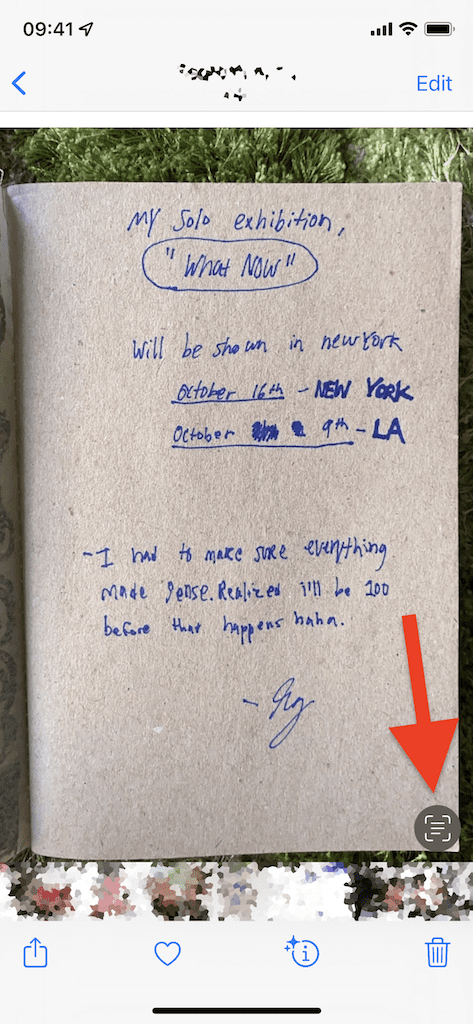
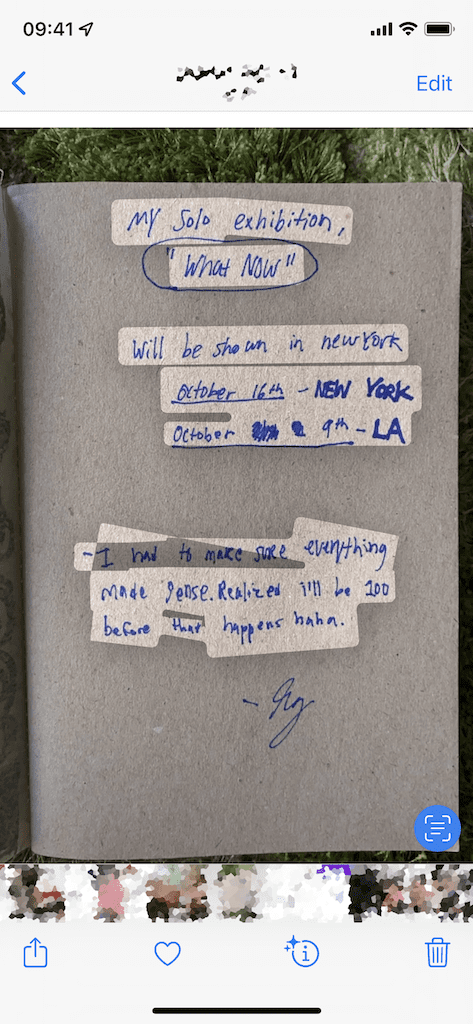
თუმცა, მაშინაც კი, თუ ვერ ხედავთ Live Text ხატულას, თქვენ მაინც შეძლებთ გამოიყენოთ Live Text ფუნქცია ამ სურათზე. თუ ფოტოზე ნამდვილად არის ტექსტი, უბრალოდ დააჭირეთ მასზე თითი რამდენიმე წამის განმავლობაში. თუ ტექსტი მონიშნულია და გამოჩნდება რედაქტირების პარამეტრები, ეს ნიშნავს, რომ ცოცხალი ტექსტი მუშაობს, მიუხედავად იმისა, გამოჩნდება თუ არა ხატულა.
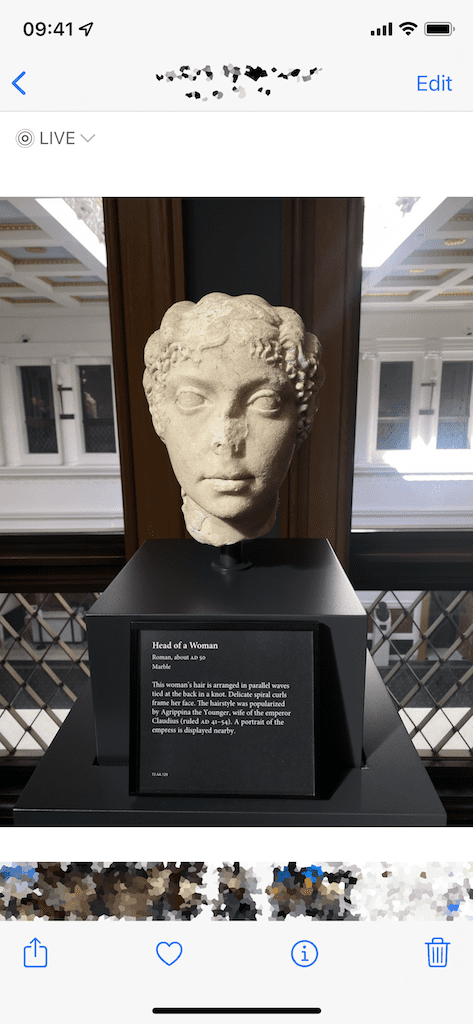
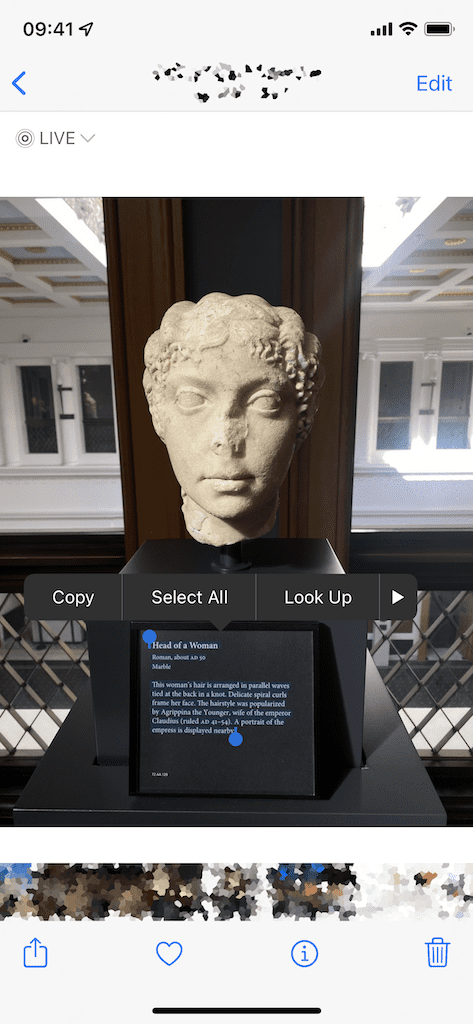
4. აირჩიეთ და დააკოპირეთ ცოცხალი ტექსტი
ახლა, როცა იცით, რომ თქვენი სურათი მუშაობს Live Text-თან, ყველაზე პოპულარული ვარიანტი იქნება მთელი ტექსტის არჩევა და მისი კოპირება თქვენს ბუფერში, რათა სხვაგან ჩასვათ. დარტყმის შემდეგ ცოცხალი ტექსტი ხატულაზე აირჩიეთ ტექსტი, რომლის კოპირებაც გსურთ მასზე თითის დაჭერით და შემდეგ რომელიმეზე დაჭერით კოპირება თქვენ მიერ მონიშნული სიტყვის შესარჩევად ან Მონიშნე ყველა ჯერ სურათზე მთელი ტექსტის ხაზგასმა და შემდეგ კოპირება.
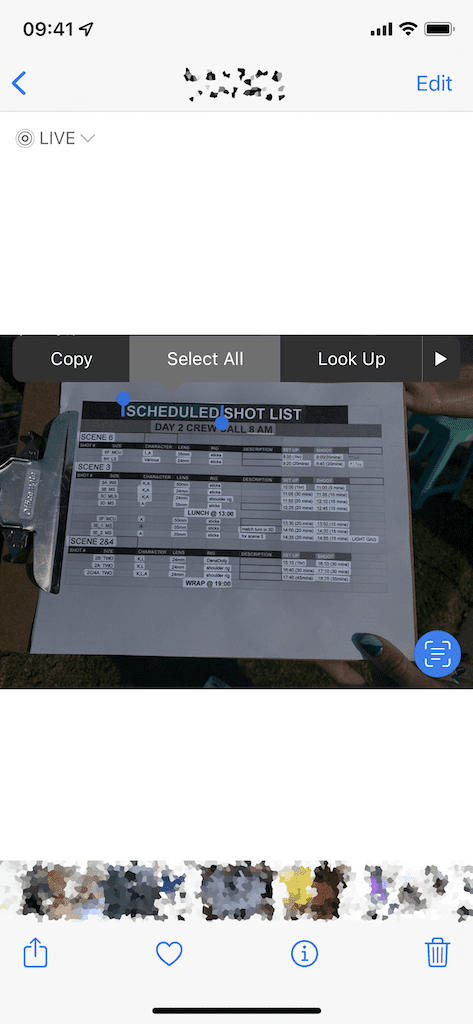
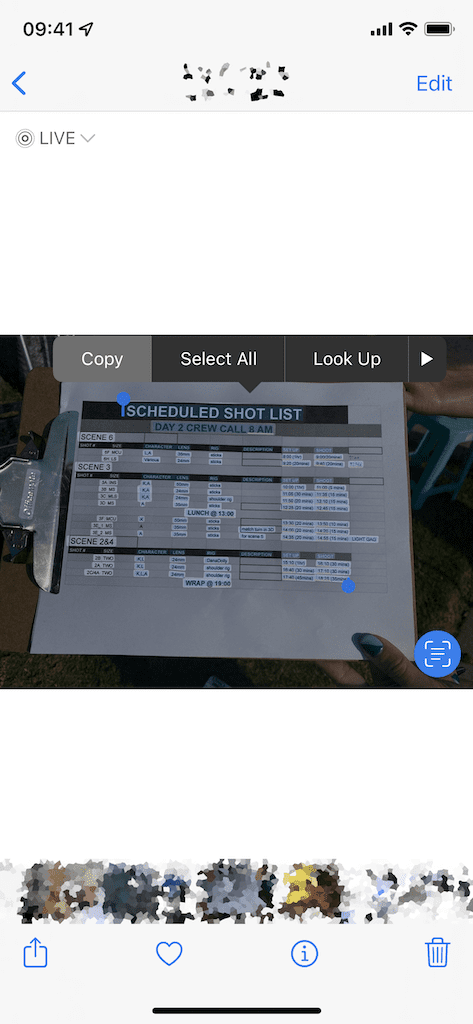
5. ჩასვით ცოცხალი ტექსტი სხვაგან
თუ თქვენ გაქვთ ტექსტი დაკოპირებული თქვენს ბუფერში Live Text ფუნქციის გამოყენებით, შეგიძლიათ ჩასვათ სადმე სხვაგან. ქვემოთ მოცემულ მაგალითში, მე გამოვიყენებ წინა საფეხურიდან ამოღებულ ტექსტს და ჩავსვამ მას შენიშვნებში. საკმარისია დააჭიროთ თითს ქვემოთ, დაელოდოთ რედაქტირების ხელსაწყოების ამუშავებას და შემდეგ შეეხეთ პასტა.
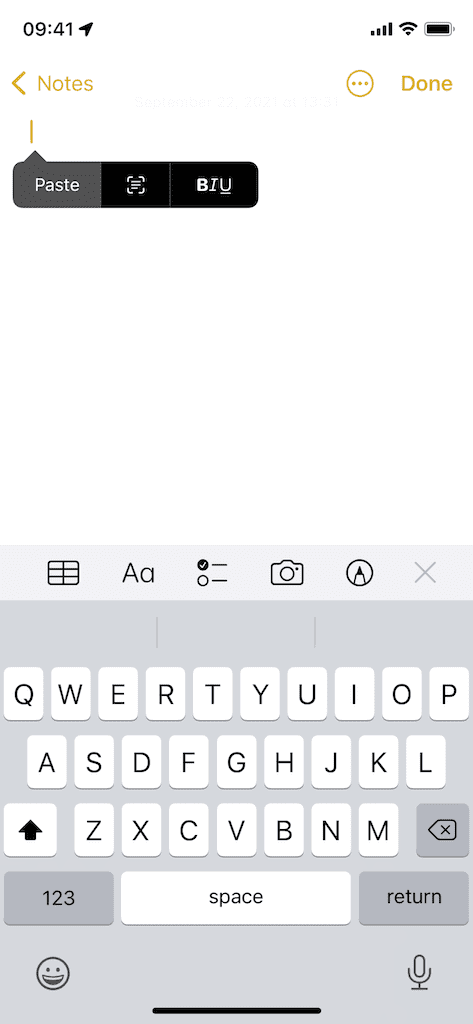
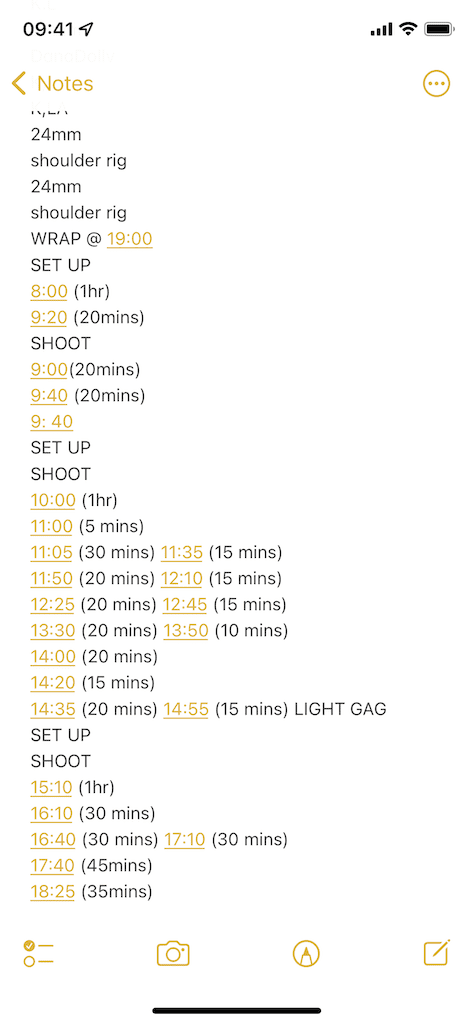
6. გააზიარეთ ცოცხალი ტექსტი პირდაპირ სურათიდან
თუ არ გსურთ ტექსტის კოპირება და ჩასმა და ამის ნაცვლად გსურთ მისი პირდაპირ გაზიარება, ამის გაკეთება შეგიძლიათ Live Text-ში. ტექსტის არჩევის შემდეგ, შეეხეთ ისარს რედაქტირების ხელსაწყოებში, რათა ნახოთ მეტი ვარიანტი. ახლა, შეეხეთ გააზიარეთ, რომელიც გახსნის გაზიარების ფურცელს და მოგცემთ ტექსტის გაზიარების ვარიანტებს Messages, ელფოსტა, AirDrop, Notes და მესამე მხარის აპლიკაციების საშუალებით.
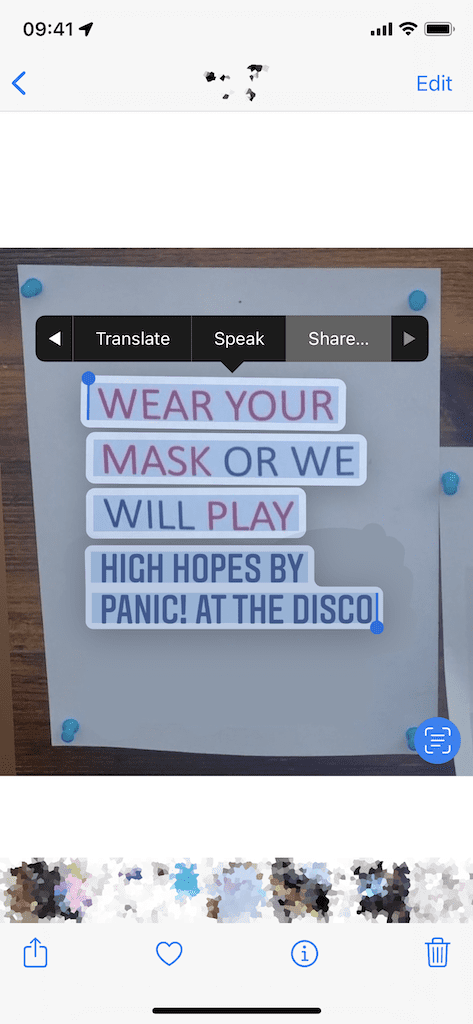
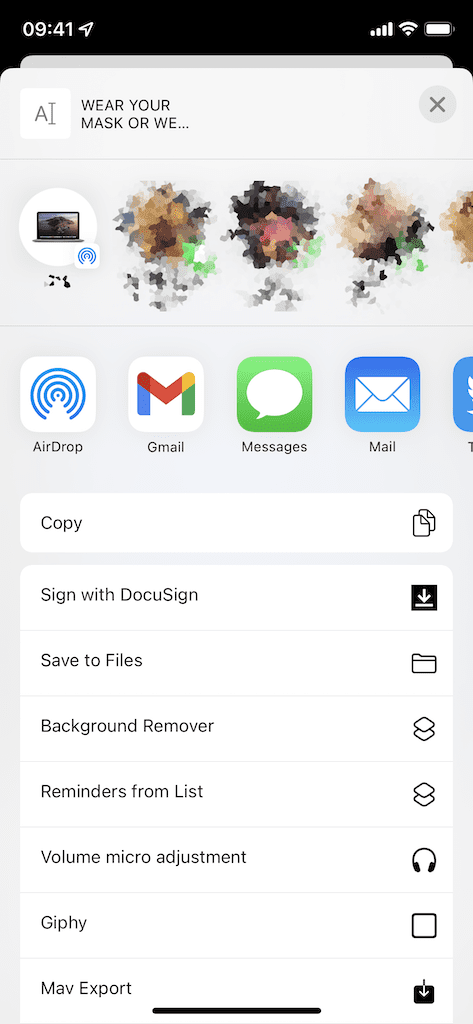
7. სწრაფად მიიღეთ მიმართულებები მისამართების პირდაპირ ტექსტში
თუ Live Text ამოიცნობს მისამართს თქვენს სურათზე, შეგიძლიათ სწრაფად მიიღოთ მიმართულებები თქვენი ამჟამინდელი მდებარეობიდან ერთი შეხებით. სანამ ტექსტი სკანირებადია, შეეხეთ ნებისმიერ მისამართს Live Text ფუნქციის გასაშვებად Apple Maps და მიიღეთ მიმართულებები მასზე. თუ სანაცვლოდ თითს დააჭერთ მისამართს, გამოჩნდება სწრაფი მოქმედებების მენიუ სხვა ვარიანტებით, მაგ მიმართულებების მიღება Google Maps-ით (და მეტი) ან მისამართის დამატება თქვენს კონტაქტებში.
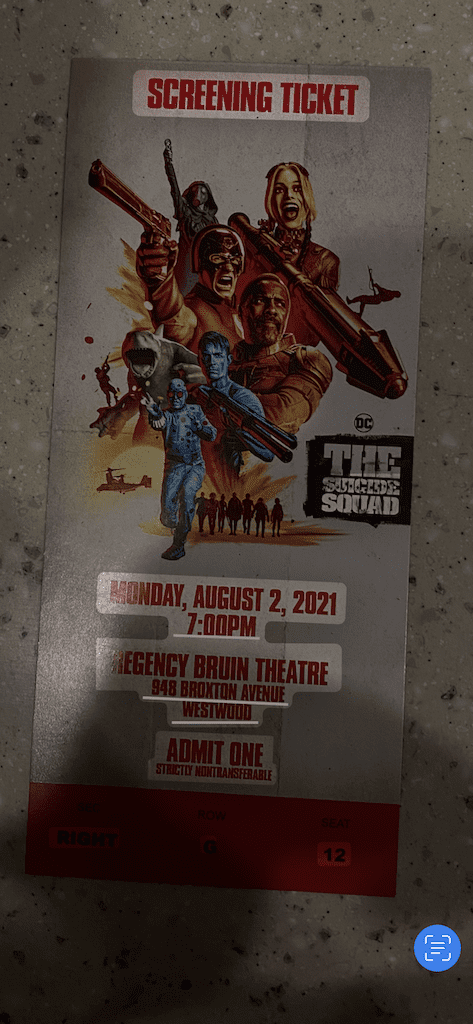
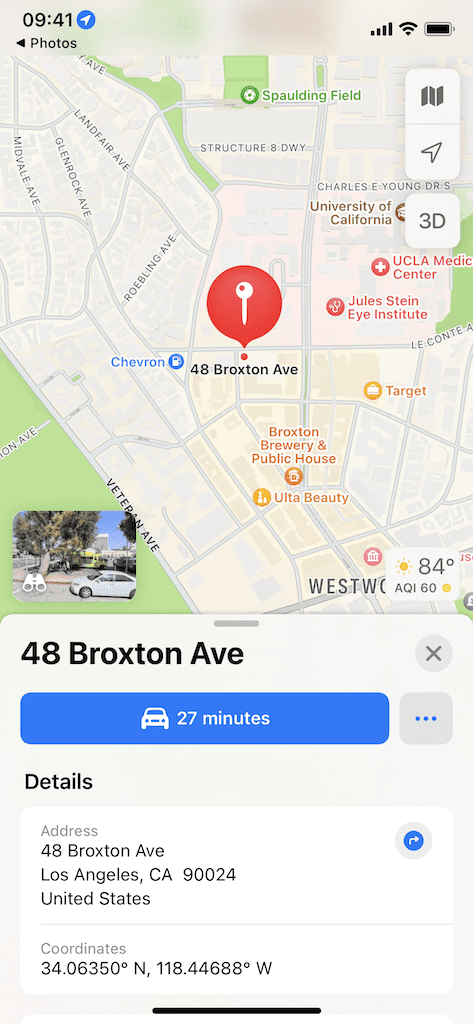
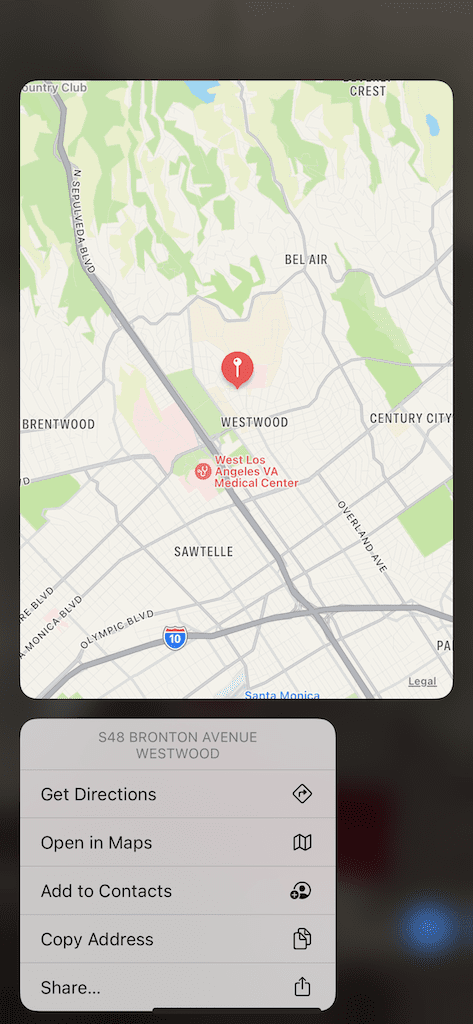
8. სწრაფად დაამატეთ თარიღები ცოცხალ ტექსტში კალენდარში ან შეხსენებაში
იგივე შეიძლება გაკეთდეს თარიღებისა და დროის შესახებ Live Text-ში. სანამ სწორი ტექსტი სკანირებადია, თუ მასზე შეეხებით, მიიღებთ სწრაფი მოქმედებების მენიუს რამდენიმე ვარიანტით, მაგ. ღონისძიების შექმნა, შეხსენების შექმნა, კალენდარში ჩვენება, და ღონისძიების კოპირება. თუ გადაწყვეტთ ღონისძიების შექმნას, მოგეთხოვებათ დაამატოთ მეტი ინფორმაცია (თუ გსურთ) და შემდეგ დაამატოთ ის თქვენს Კალენდარი.
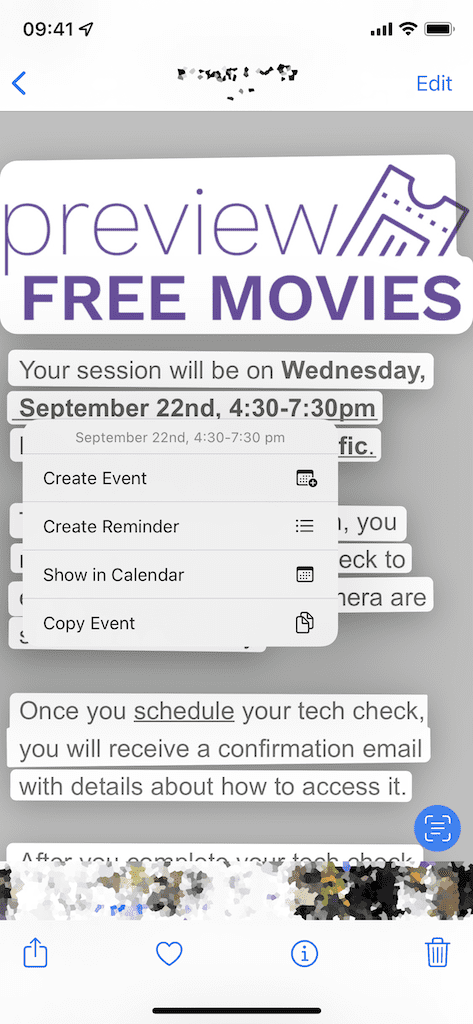
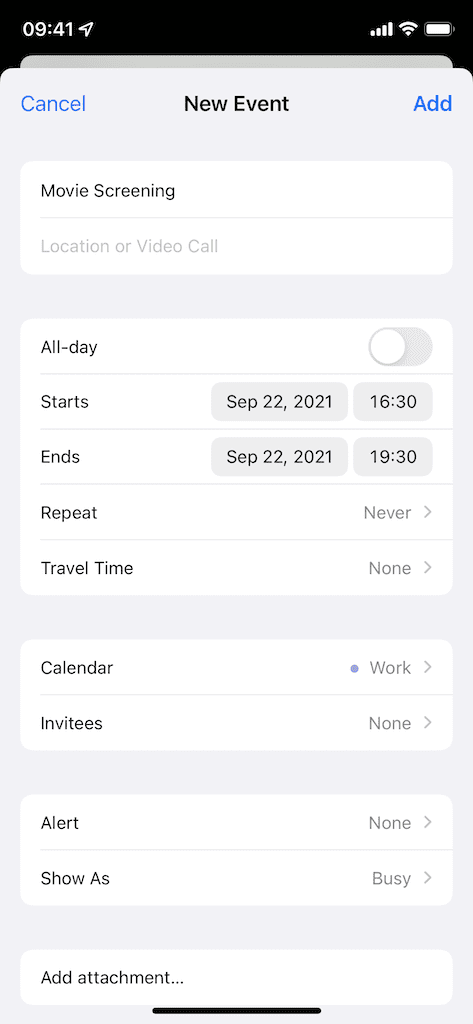
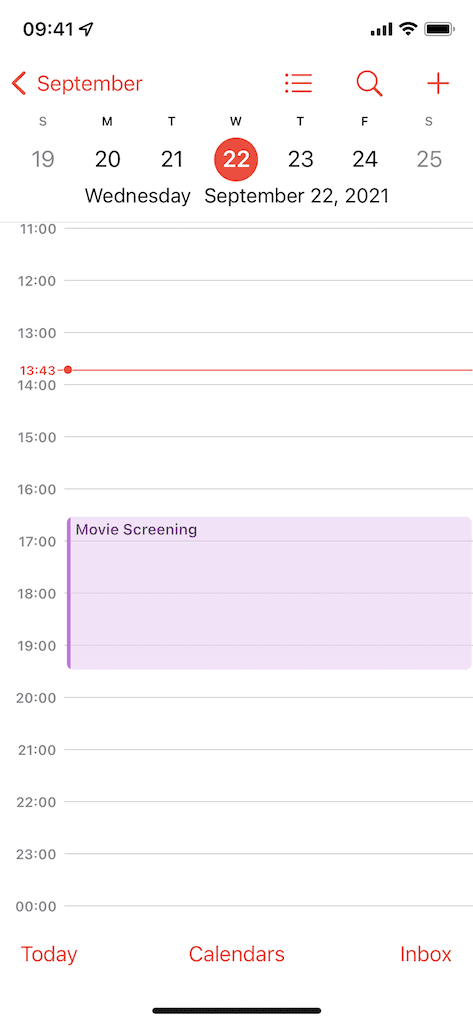
9. სწრაფად დაუკავშირდით ელფოსტას ცოცხალ ტექსტში
თქვენ ასევე შეგიძლიათ სწრაფად გაგზავნოთ შეტყობინება ელფოსტაზე Live Text-ში. თუ ელფოსტის სკანირება შესაძლებელია, დააჭირეთ მასზე და გექნებათ ამის შესაძლებლობა ელ.წერილის გაგზავნა, ტექსტური შეტყობინება, FaceTime, FaceTime აუდიო, დაამატეთ იგი კონტაქტებში, და დააკოპირეთ ელ.ფოსტის მისამართი. თუ სწრაფად შეეხებით ელფოსტას ერთხელ, ის ავტომატურად გახსნის ახალ მონახაზს თქვენს ნაგულისხმევ ელ. აპლიკაციაში, როგორიცაა Gmail.
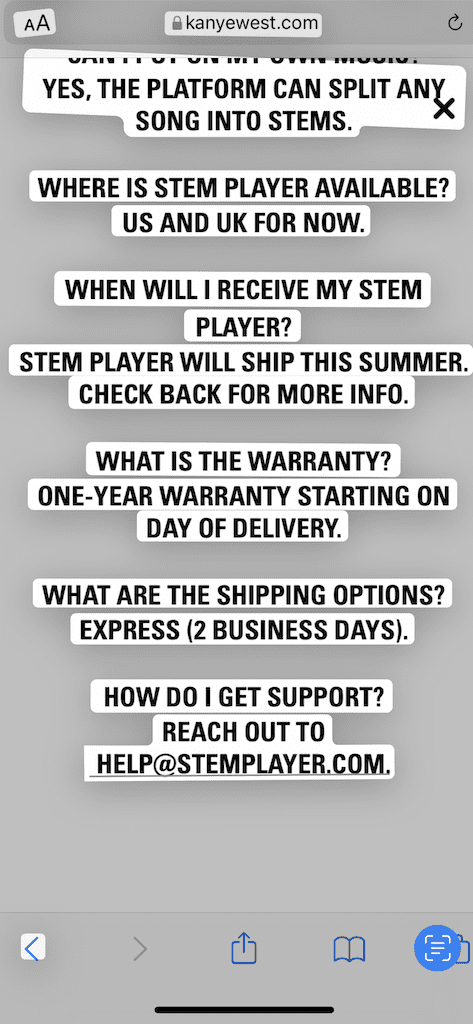
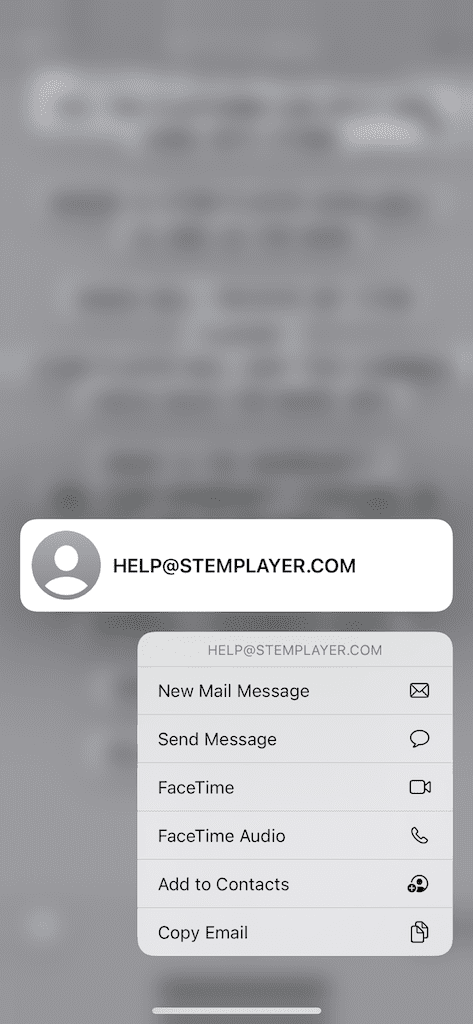
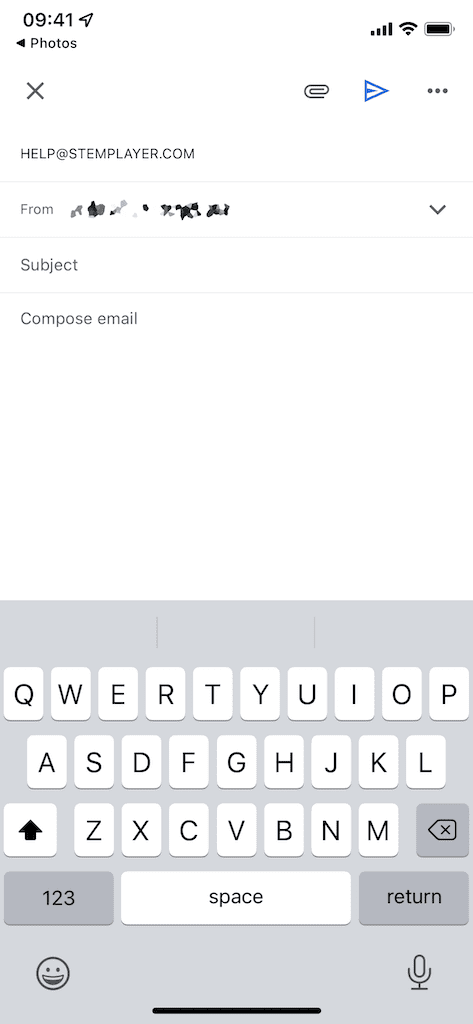
10. სწრაფად დარეკეთ ან გაგზავნეთ ტელეფონის ნომერი ცოცხალი ტექსტით
და ბოლოს, თქვენ ასევე შეგიძლიათ შეეხოთ ტელეფონის ნომერს Live Text-ში სწრაფად დარეკეთ, გაგზავნეთ ტექსტური შეტყობინება, FaceTime, FaceTime აუდიო, დაამატეთ იგი კონტაქტებში, ან დააკოპირეთ იგი თქვენს ბუფერში. უბრალოდ შეეხეთ ტელეფონის ნომერს (სანამ ის სკანირებადია) და შემდეგ აირჩიეთ თქვენი ვარიანტი სწრაფი მოქმედებების მენიუდან.

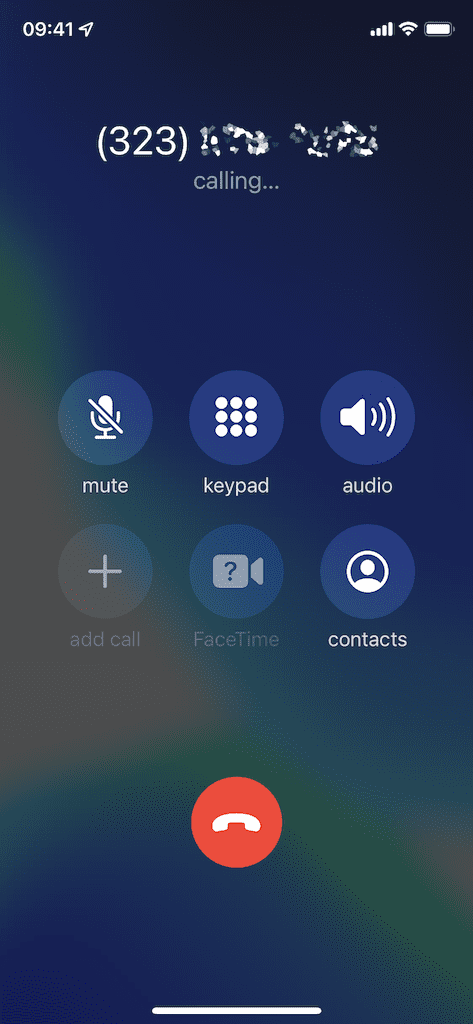
11. მოძებნეთ ცოცხალი ტექსტი დამატებითი ინფორმაციისთვის
თუ უბრალოდ გსურთ მეტი იცოდეთ თქვენს სურათზე მოცემული გარკვეული ტექსტის შესახებ, როგორიცაა მარტივი განმარტება ან ინფორმაცია რესტორნის, ფილმის, სატელევიზიო შოუს ან ჯგუფის შესახებ, დააჭირეთ ამ კონკრეტულ Live Text-ს და შემდეგ შეეხეთ Მოძებნა, აიხედე ზემოთ. გამოჩნდება ფანჯარა სხვადასხვა რესურსებით, რომელზედაც შეგიძლიათ ზევით გადაფურცლოთ მეტის წასაკითხად. თუ ეძებთ ჯგუფს, მაგალითად, შეგიძლიათ ნახოთ მოკლე ბიოგრაფია, მათი სიმღერების ბმულები Apple Music-ზე, სოციალურ მედიაში და სხვა.
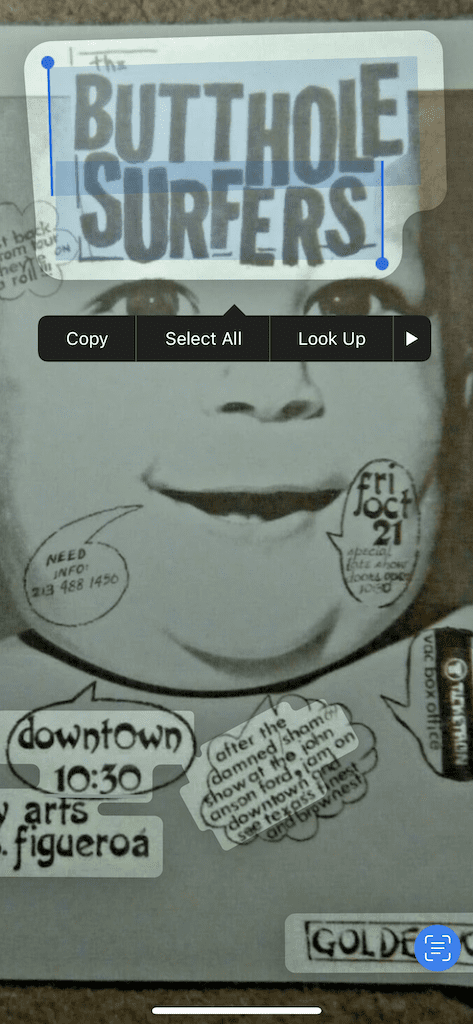
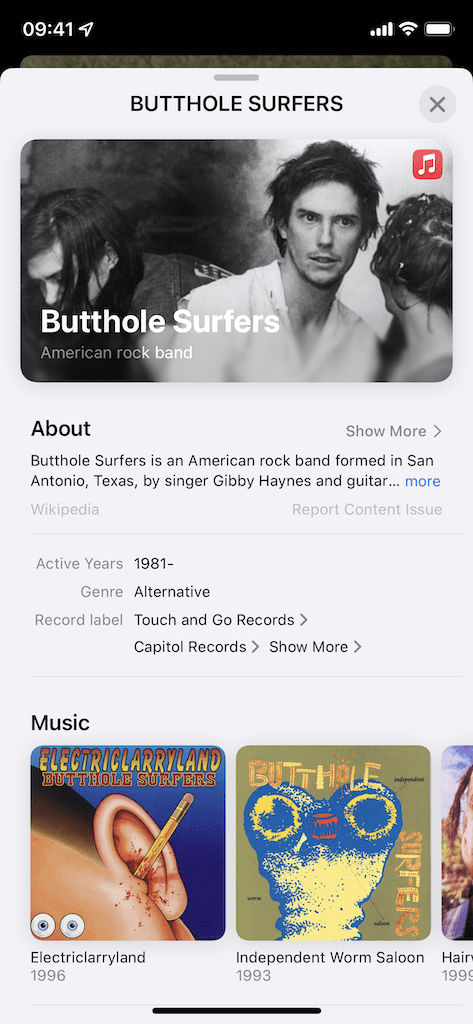
12. ცოცხალი ტექსტის თარგმნა
iOS 15-მა ასევე შემოიტანა ახალი ფუნქცია, რომელსაც შეუძლია თარგმნოს თითქმის ნებისმიერი ტექსტი iPhone-ის მთელ ეკოსისტემაში და რომელიც მოიცავს Live Text-ს. ტექსტის თარგმნისთვის, მონიშნეთ იგი, შეეხეთ ტექსტს, დააჭირეთ ისარს მარჯვნივ, რათა ნახოთ მეტი რედაქტირების ხელსაწყოები და შემდეგ შეეხეთ თარგმნეთ. Translate ფანჯარაში შეგიძლიათ ნახეთ თარგმანი, უსმინე, დააკოპირეთ იგი თქვენს ბუფერში, ენის შეცვლა, დაამატეთ იგი თქვენს რჩეულებში, და გახსენით იგი Translate აპლიკაციაში.
თუ ის ინგლისურად არის, გექნებათ მისი თარგმნის შესაძლებლობა არაბული, ჩინური, ფრანგული, გერმანული, იტალიური, იაპონელი, კორეული, პორტუგალიური, რუსული, და ესპანური. თქვენ, ცხადია, შეგიძლიათ თარგმნოთ რომელიმე ამ ენას შორის.
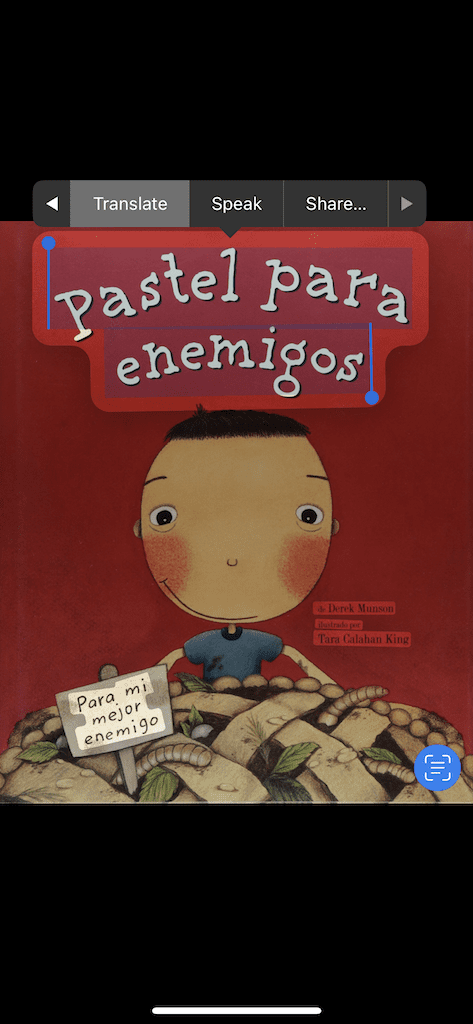
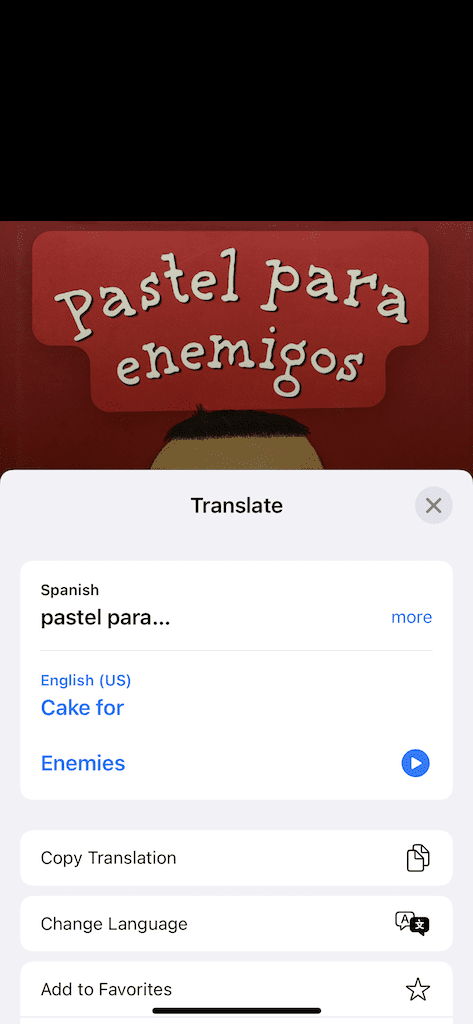
13. ილაპარაკე და დაწერე ცოცხალი ტექსტი
დაბოლოს, მაგრამ არანაკლებ მნიშვნელოვანია, თქვენ ასევე გაქვთ შესაძლებლობა გამოიყენოთ Siri სიტყვების Live Text-ში ამოსაწერად, ან თუნდაც მათ გასაგებად. აირჩიეთ Live Text ტექსტის ხაზგასასმელად, შეეხეთ ტექსტს და შემდეგ დააჭირეთ ისარს რედაქტირების ხელსაწყოებზე, რათა მარჯვნივ გადახვიდეთ მეტი ვარიანტების სანახავად. თუ შეეხეთ ისაუბრე, Siri წაიკითხავს მონიშნულ ტექსტს. თან შელოცვა, Siri დაწერს ნებისმიერ სიტყვას, რომელიც მონიშნულია (ჩნდება მხოლოდ მაშინ, როდესაც ერთი სიტყვა მონიშნულია).
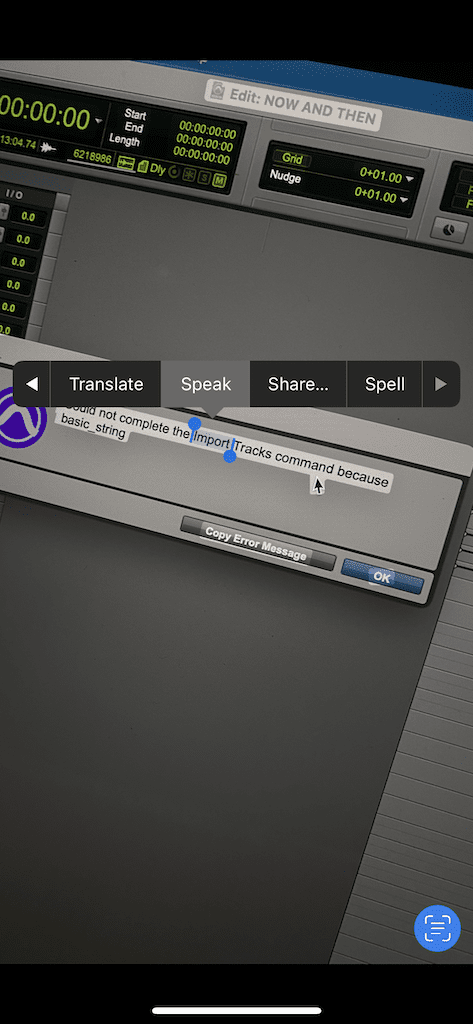
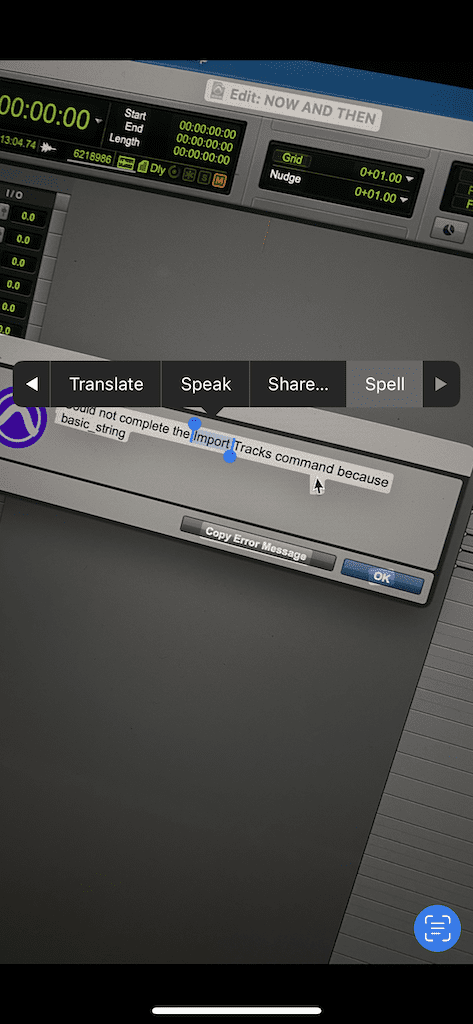
დასკვნა
Live Text აბსოლუტურად თვალსაჩინოა iPhone-ზე, მაგრამ როგორც ჩვეულებრივ ახალ ფუნქციებთან ერთად, ის იდეალურად არ მუშაობს. ზოგჯერ Live Text-ს უჭირს გარკვეული ტექსტის სკანირება და თუ ეს ასეა, ტექსტი შეიძლება არასწორად დაკოპირდეს თქვენს ბუფერში. ზოგჯერ ვერც კი გაიგებთ, რომ ცოცხალი ტექსტი მუშაობს სურათზე, სანამ არ დააჭერთ ტექსტს ეს შეიძლება იყოს ძალიან მცირე Live Text-ისთვის, რომ ადვილად სკანირდეს, ამიტომ თქვენზეა დამოკიდებული მისი გამოცდა გამოსახულება.
თუმცა, მიუხედავად ამ შეცდომებისა და ხარვეზებისა, Live Text შესანიშნავად მუშაობს და შეცვალა ჩემს ფოტოებთან ურთიერთობის გზა. ახლა, მარტივად, შემიძლია სწრაფად გადავიღო ფლაერები ქუჩებში, პლაკატები კედელზე და წიგნები ჩემს მაგიდაზე, რათა დავაკოპირო და გავაზიარო ტექსტი ისე, როგორც არასდროს შევძელი. იმედია, ცოცხალი ტექსტი გააგრძელებს გაუმჯობესებას, რადგან უახლოეს მომავალში მეტი განახლებები გამოვა.
რას ფიქრობთ Live Text-ზე? შეგვატყობინეთ ქვემოთ მოცემულ კომენტარებში!

მომწონს რაღაცების წერა.